คุณมีบัญชีบน Instagram ของคุณหรือไม่? อาจจะ! ใช่. เราหวังว่าคุณจะเพลิดเพลินกับ Instagram ด้วยการแบ่งปันความทรงจำของคุณกับเพื่อน ๆ คุณรู้ไหมว่าคุณสามารถแชทกับเพื่อน ๆ บน Instagram ได้เช่นกัน? ให้เราชี้แจงว่าคุณสามารถสื่อสารกับเพื่อน ครอบครัว หรือเพื่อนร่วมงานได้พร้อมๆ กัน ดังนั้นให้เปิดกลุ่มของคุณตอนนี้เลย อินสตาแกรม เพื่อสนทนากับชุมชนขนาดใหญ่ของคุณ
เราอยู่ที่นี่เพื่อ ช่วยเหลือ คุณในการสร้างของคุณ กลุ่มอินสตาแกรม- อ่านบทความนี้อย่างละเอียด! เพราะคุณจะได้สำรวจทุกอย่างเกี่ยวกับการจัดการกลุ่มของคุณอย่างปลอดภัย
กลุ่ม Instagram คืออะไร?
คุณอยากรู้เกี่ยวกับของคุณ อินสตาแกรม กลุ่ม? ไม่ต้องกังวล! เราจะ ช่วยเหลือ คุณขจัดความสับสนของคุณ อย่าคิดว่า Instagram เป็นเพียงแอปสำหรับโพสต์รูปภาพ วิดีโอ หรือเรื่องราวของคุณ ใช่ คุณสามารถจัดกลุ่มเพื่อสนุกสนานร่วมกันได้ แน่นอนว่ากลุ่ม Instagram ช่วยให้คุณสามารถแชทกับคนที่คุณรักได้หลายคนในเวลาเดียวกัน
เมื่อคุณสัมผัสประสบการณ์การแชทในกลุ่ม Instagram ของคุณ คุณจะเห็นฟีเจอร์มากมายที่ให้ไว้ด้านล่าง:
คุณสมบัติการแชทเป็นกลุ่ม
- ข้อความในกลุ่ม: คุณสามารถส่งข้อความของคุณในรูปแบบข้อความหรือผ่านบันทึกเสียงในกลุ่ม Instagram ของคุณ
- ปรับแต่งกลุ่มของคุณ: คุณสามารถเปลี่ยนชื่อหรือธีมของกลุ่มที่คุณต้องการได้
- แชร์รูปภาพหรือวิดีโอของคุณ: คุณและสมาชิกกลุ่มสามารถแชร์รูปภาพ วิดีโอ เรื่องราว และคลิปม้วนได้
- เข้าร่วมผ่านเครื่องมือต่างๆ: คุณสามารถใช้สติกเกอร์ แบบสำรวจ หรือความรู้สึกเพื่อมีส่วนร่วมกับสมาชิกกลุ่มของคุณได้
- ตั้ง การตั้งค่า กลุ่มของคุณเป็นส่วนตัวต่อไป : คุณสามารถตั้งค่าการเข้าถึงแบบ 'เฉพาะผู้ได้รับเชิญเท่านั้น' เพื่อปกป้องกลุ่มของคุณจากราคา ภายนอก
คุณสมบัติชุมชน
- สร้างช่องออกอากาศของคุณ: คุณสามารถส่งข้อความถึงสมาชิกทุกคนในกลุ่ม Instagram ของคุณได้อย่างง่ายดาย
- สร้างรายชื่อเพื่อนสนิทของคุณ: คุณสามารถสร้างรายชื่อเพื่อนสนิทของคุณ ให้คะแนน ly เพื่อให้คุณสามารถแบ่งปันข้อมูลส่วนตัวของคุณกับพวกเขาได้
- Collabo ให้คะแนน ในกิจกรรมกลุ่มของคุณ: สิ่งนี้ช่วยให้คุณสามารถจัดกลุ่มเพื่อโพสต์หรือ ให้คะแนน ร่วมกันในโพสต์กลุ่ม เพลย์ลิสต์ ม้วน ฯลฯ
จะสร้างกลุ่ม Instagram ได้อย่างไร?
เราได้ให้รายละเอียดอย่าง รายละเอียด เพื่อ ช่วยเหลือ คุณในการสร้างกลุ่ม Instagram ของคุณเองได้อย่างง่ายดาย ดังนั้นอ่านต่อ!
คำแนะนำทีละขั้นตอนในการสร้างการแชทกลุ่มบน Instagram
ยังสงสัยว่าจะสร้างกลุ่ม Instagram ได้อย่างไร? คุณต้องมีเพื่อนอย่างน้อย 2 ถึง 3 คนจากรายการเพื่อสร้างกลุ่ม:
ขั้นตอนที่ 1 เปิดแอปพลิเคชั่น Instagram บนโทรศัพท์ของคุณและลงชื่อเข้าใช้บัญชีของคุณ
ขั้นตอนที่ 2 แตะที่ไอคอนข้อความตรงที่มุมขวาบนของหน้าจอ
ขั้นตอนที่ 3 ดำเนินการต่อที่มุมขวาบนของส่วนข้อความแล้วมองหาไอคอนดินสอ
ขั้นตอนที่ 4 รายชื่อเพื่อนที่คุณมีจะปรากฏขึ้น คุณสามารถเชิญเพื่อนของคุณที่คุณต้องการรวมไว้ในกลุ่มของคุณได้ คุณสามารถค้นหาเพื่อนของคุณได้ในแถบค้นหา
ขั้นตอนที่ 5 เมื่อคุณเชิญเพื่อนเสร็จแล้ว ให้คลิกที่ 'แชท' ใช่ ตอนนี้กลุ่มพร้อมแล้วและรอให้สมาชิกทุกคนเข้ามาและเริ่มแชท
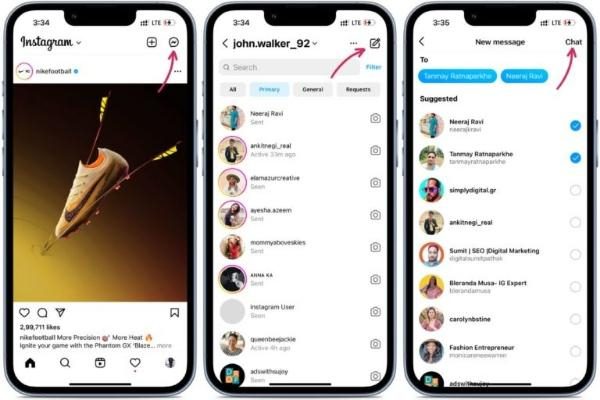
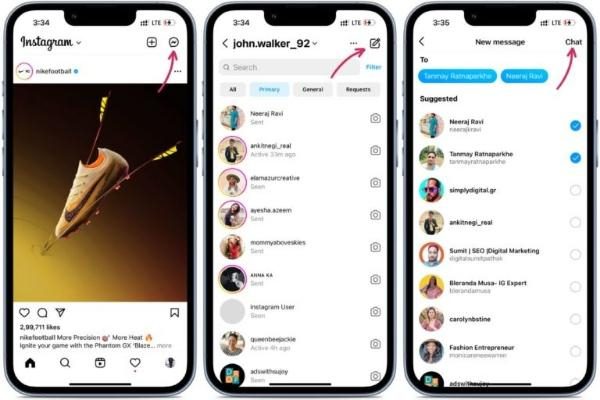
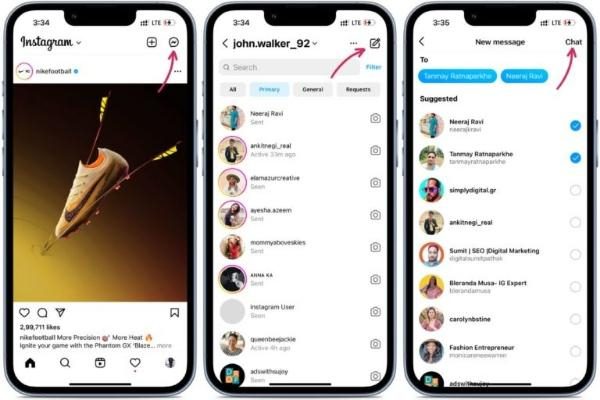
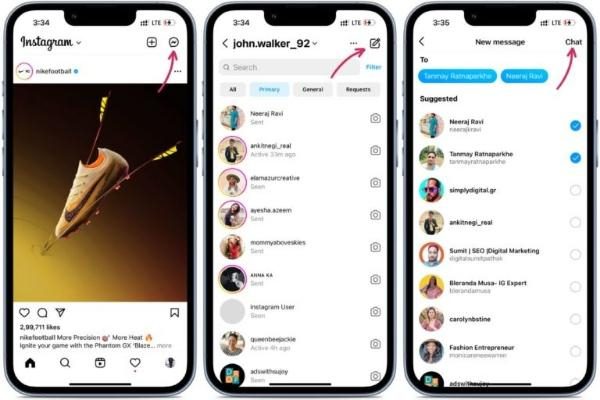
จะเพิ่มผู้คนในกลุ่มของคุณบน Instagram ได้อย่างไร?
เป็นเรื่องปกติที่จะมีกลุ่มเพื่อนของคุณบน Instagram เพื่อแชร์ไอเดียหรือวางแผนกิจกรรม ในอนาคตคุณอาจต้องการขยายกลุ่มของคุณและนำผู้คนใหม่ๆ มาร่วมงาน ต่อไปนี้คือวิธีที่คุณสามารถทำได้:
สิ่งแรกที่คุณต้องทำคือไปที่การแชทเป็นกลุ่มที่คุณสร้างไว้ก่อนหน้านี้
จากนั้นเลือกชื่อวิดีโอแชทกลุ่มที่ปรากฏที่ส่วนบนของหน้าต่าง
นอกจากนี้ ให้ลงไปที่หน้าเพื่อค้นหาตัวเลือก "เพิ่มบุคคล" และคลิกที่ตัวเลือกนั้น
ต้องพิมพ์ชื่อผู้ใช้ของบุคคลนี้หรือคุณสามารถค้นหาได้ในผู้ติดตามของคุณ คลิกที่ 'ถัดไป'
หลังจากทำสิ่งเหล่านี้แล้ว ให้กดปุ่มที่ระบุว่า 'เสร็จสิ้น' และขั้นตอนก็เป็นอันเสร็จสิ้น
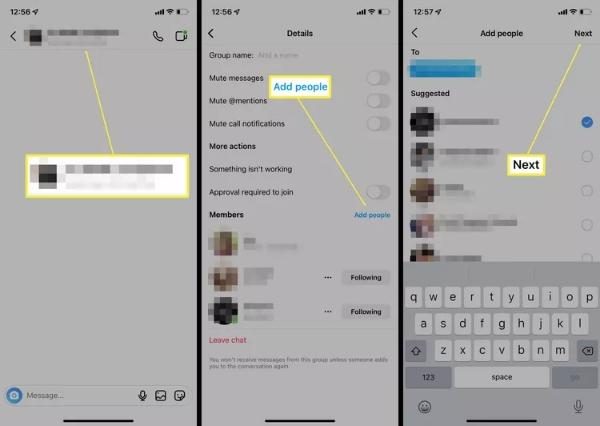
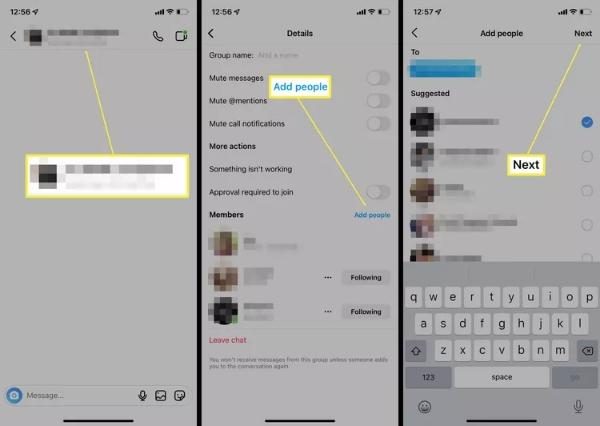
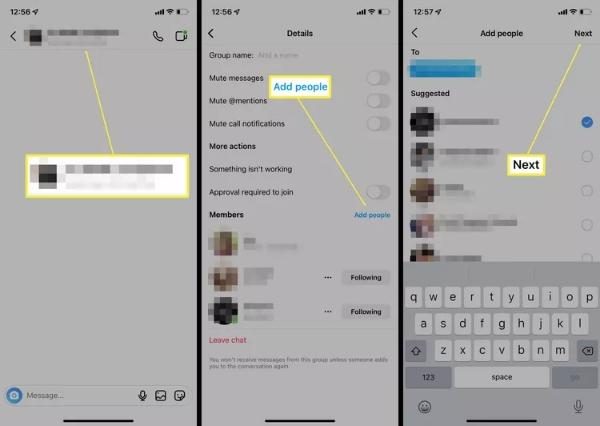
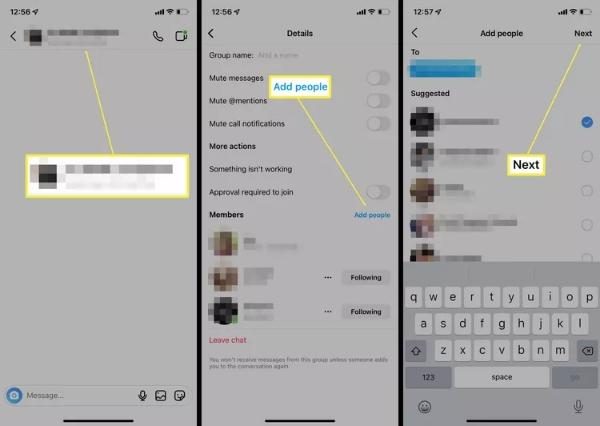
การตั้งค่าความเป็นส่วนตัวสำหรับกลุ่ม Instagram
หากคุณไม่ต้องการเพิ่มใครในกลุ่ม Instagram ของคุณ การตั้งค่าความเป็นส่วนตัวบางอย่าง ช่วยเหลือ คุณในการป้องกันสมาชิกที่ไม่ต้องการ
- เปิดแชทกลุ่มแล้วแตะชื่อกลุ่มที่อยู่ด้านบนของหน้าจอ
- ไปที่ตัวเลือก หลังจากนั้น และเปิดใช้งาน การตั้งค่า 'อนุมัติสมาชิกใหม่' ด้วยวิธีนี้ คุณจะสามารถเพิ่มได้เฉพาะคำขอที่คุณจะอนุมัติเท่านั้น นอกจากนี้ หากจำเป็น คุณยังสามารถจำกัดตัวเลือกการเปิดเผยกลุ่มของคุณไว้เฉพาะพื้นที่ของสมาชิกเท่านั้น
- คลิกบันทึกเพื่อให้การตั้งค่าใหม่มีผลกับกลุ่ม Instagram ของคุณ
การจัดการกลุ่ม Instagram
ในกลุ่ม Instagram ของคุณ ทั้งผู้ดูแลระบบและผู้เข้าร่วมมีเครื่องมือการจัดการที่ควบคุมการมองเห็นกลุ่มของคุณ สมาชิกยังสามารถเข้าร่วมกลุ่มได้หรือไม่ และสมาชิกสามารถออกจากกลุ่มได้หรือไม่ ดังนั้นในกรณีนี้ ขั้นตอนต่อไปนี้จะเกี่ยวข้องกับการจัดการกลุ่มของคุณมากกว่า
บทบาทผู้ดูแลระบบและเครื่องมือการจัดการกลุ่มบน Instagram
คุณรู้หรือไม่ว่าผู้ดูแลระบบมีอำนาจเหนือกลุ่มของคุณอย่างดีเยี่ยม? เนื่องจากสมาชิกรายนี้ได้รับมอบหมายอำนาจบางอย่างให้สมาชิกเข้าร่วม การตั้งค่า กลุ่มได้ และอื่นๆ ต่อไปนี้คือวิธีที่คุณสามารถมอบหมายบทบาทผู้ดูแลระบบ:
ขั้นตอนที่ 1. กดตัวเลือกข้อความโดยตรงและเลือกแชทกลุ่มที่คุณจะจัดการ
ขั้นตอนที่ 2. แตะที่ชื่อกลุ่ม จากนั้นเลื่อนลงและค้นหาสมาชิกที่ใช้งานอยู่ในกลุ่มของคุณจากรายการ
ขั้นตอนที่ 3 เมื่อคุณพบบุคคลที่สามารถเป็นผู้ดูแลระบบได้ ให้คลิกที่ชื่อของเขา กดตัวเลือก 'สร้างผู้ดูแลระบบ'
นอกจากนี้ คุณยังสามารถตั้งกฎเกณฑ์ว่าผู้ดูแลระบบหรือสมาชิกทั้งหมดสามารถส่งข้อความไปยังกลุ่ม Instagram ของคุณได้
- คลิกแชทกลุ่มเพื่ออ่านข้อความ แตะชื่อกลุ่มที่คุณต้องการดูซึ่งน่าจะอยู่ที่ส่วนบนของหน้า
- ตอนนี้ไปที่ตัวเลือกที่ การตั้งค่า มีแถบสำหรับเลือกจำนวนคนที่สามารถมีส่วนร่วมในการส่งข้อความได้ ตัดสินใจเลือกว่าจะเป็นตัวเลือก 'ทุกคน' หรือตัวเลือก 'ผู้ดูแลระบบเท่านั้น'
ซึ่งรวมถึงความสามารถอื่นๆ ที่ช่วยในการจัดการกลุ่มที่ Instagram – ปิดเสียง การแจ้งเตือน และ การตั้งค่า กลุ่มเมื่อออกจากกลุ่ม เครื่องมือเหล่านี้นำเสนอส่วนอื่นๆ ที่ได้รับการกล่าวถึงใน รายละเอียด
จะปิดเสียง การแจ้งเตือน และควบคุมการมองเห็นได้อย่างไร?
หากต้องการปิด การแจ้งเตือน ! มาดูขั้นตอนตามลำดับกัน:
- คลิกปุ่มข้อความโดยตรง ในกรณีเช่นนี้ ให้ไปที่กลุ่มที่ต้องการแล้วคลิกกลุ่มที่ชื่อ
- มาที่ตัวเลือกที่คุณต้องกาเครื่องหมาย 'ปิดเสียง การแจ้งเตือน ควบคุม' ตัวเลือกนี้อาจปิดได้หลังจากช่วงระยะเวลาหนึ่งหรือปิดเลยก็ได้
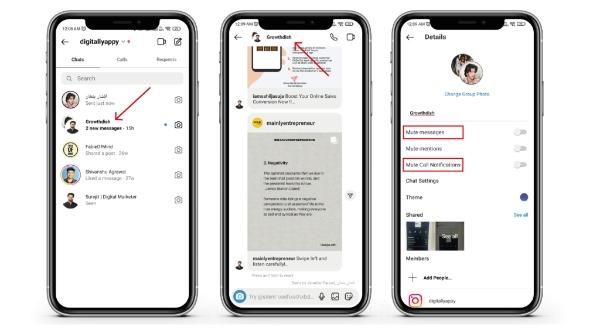
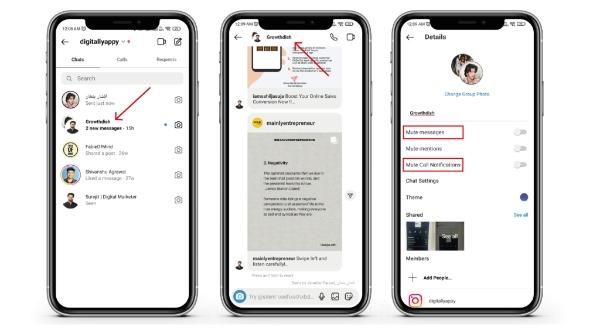
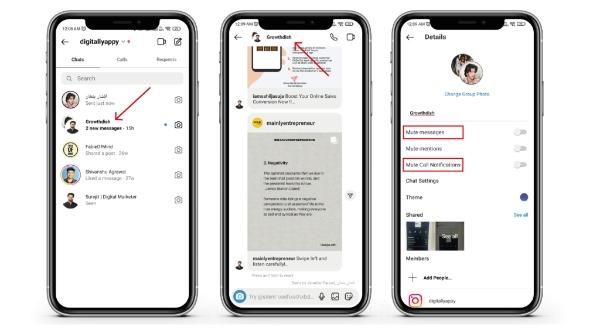
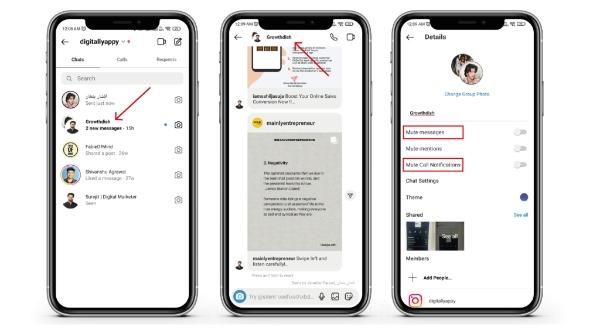
หากคุณไม่ต้องการดูกลุ่มและไม่ต้องการลบออกจากข้อความส่วนตัวของคุณ ก็มีวิธีแก้ไขเช่นกัน
ขั้นตอนที่ 1: ไปที่ข้อความโดยตรงและเลือกข้อความกลุ่มที่คุณต้องการซ่อน หากต้องการเข้าถึงโปรไฟล์ของกลุ่ม เพียงแตะไอคอนกลุ่มของคุณที่ด้านบนของหน้าจอ
ขั้นตอนที่ 2: เลื่อนหน้าลงแล้วกดตัวเลือก 'เก็บแชท' คุณสมบัตินี้จะไม่ลบกลุ่มของคุณ แต่จะซ่อนออกจากหน้าหลักเพื่อให้แน่ใจว่ากลุ่มยังคงพร้อมใช้งานและข้อความและสื่อทั้งหมดจะพร้อมใช้งานทุกครั้งที่คุณกลับไปที่ห้องสนทนา
จะออกจากกลุ่ม Instagram ได้อย่างไร?
หากคุณไม่ต้องการเป็นส่วนหนึ่งของกลุ่ม Instagram ของคุณอีกต่อไป เพียงออกจากกลุ่มของคุณ: มีขั้นตอนดังนี้:
1. ค้นหากลุ่มของคุณในส่วนข้อความโดยตรงและไปที่แชทของกลุ่มของคุณ
2. คลิกรูปภาพและชื่อกลุ่มที่ด้านบนของหน้าจอ
3. เลื่อนหน้าลงเพื่อไปที่ส่วน การตั้งค่า
4. คลิกที่ปุ่ม 'ออก' เมื่อคุณต้องการออกจากกลุ่ม หลังจากนั้นคุณจะไม่เป็นส่วนหนึ่งของกลุ่มนั้นอีกต่อไป
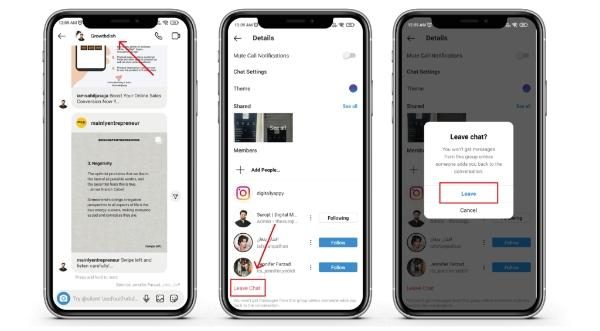
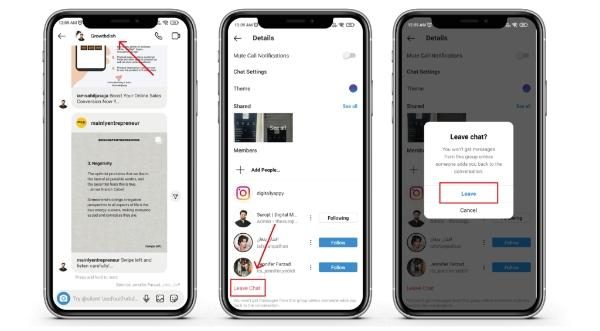
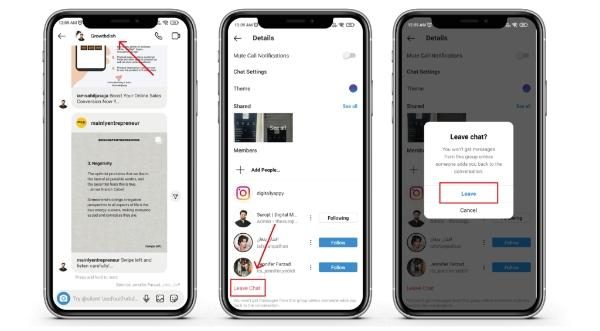
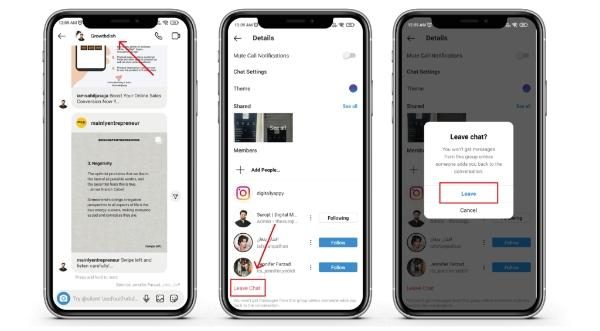
ความเสี่ยงและข้อกังวลด้านความเป็นส่วนตัวในกลุ่ม Instagram สำหรับวัยรุ่น
คุณรู้หรือไม่ว่าการใช้ Instagram มากเกินไปหรือในทางที่ผิดโดยเฉพาะการแชทเป็นกลุ่มนั้นมีความเสี่ยงสำหรับลูก ๆ ของคุณ? มาดูวิธีดูแลลูกๆ ของคุณให้ปลอดภัยกันดีกว่า
- การกลั่นแกล้งและความคิดเห็นที่น่ารังเกียจ: ลูกๆ ของคุณจะมีส่วนร่วมในการสื่อสารที่ไม่เหมาะสม เช่น การข่มเหงหรือคำพูดที่น่ารังเกียจกับเพื่อนคนอื่นๆ
- แบ่งปันข้อมูลส่วนตัว: ลูกๆ ของคุณอาจแบ่งปันข้อมูลส่วนตัวกับคนแปลกหน้าโดยไม่คำนึงถึงผลที่ตามมา
- การหลอกลวงและฟิชชิ่ง: คำขอตอบกลับที่ละเอียดอ่อนบางรายการจะซ่อนอยู่ในลิงก์ภายในข้อความที่ปรากฏตามปกติต่อหน้าลูก ๆ ของคุณและน่าเชื่อถือพอสมควร
- การสื่อสารกับคนแปลกหน้า: คนแปลกหน้าสามารถเข้าร่วมกลุ่มผ่านการเชิญและดักจับลูก ๆ ของคุณด้วยการพูดอย่างเป็นมิตร
จะมั่นใจความปลอดภัยของลูก ๆ ของคุณในกลุ่ม Instagram ได้อย่างไร?
อย่างแน่นอน! ขณะนี้ Instagram เป็นไซต์เครือข่ายสังคมออนไลน์ที่มีการใช้งานมากที่สุดซึ่งมีวัยรุ่นจำนวนมากผสมผสานกัน แต่เช่นเดียวกับไซต์โซเชียลอื่น ๆ ความปลอดภัยและความเป็นส่วนตัวสำหรับเด็กก็ถูกบุกรุก ซึ่งหมายความว่าในฐานะผู้ปกครอง คุณควรจับตาดูกิจกรรมทางสังคมของลูกๆ ของคุณ




ข่าวดีก็คือว่ามีอยู่ FlashGet Kids ซึ่งจะทำให้สามารถรักษาผลประโยชน์ของลูก ๆ ของคุณในการแชทกลุ่มบน Instagram ได้ คุณสมบัติที่เป็นประโยชน์บางประการมีการเน้นไว้ด้านล่าง:
- การสะท้อนหน้าจอ: ติดตามกิจกรรมกลุ่มของบุตรหลานของคุณ รวมถึงสมาชิกเก่าและใหม่ตลอดจนข้อความโดยตรงของเด็กและผู้ติดต่อทั้งหมดเพื่อระบุภัยคุกคามที่อาจเกิดขึ้น
- การแจ้งเตือน การแจ้งเตือน: คุณจะได้รับ การแจ้งเตือน เมื่อลูกของคุณได้รับข้อความที่ไม่เหมาะสมหรือเข้าร่วมกลุ่มที่มี เนื้อหาที่ไม่เหมาะสม.
- การควบคุมความเป็นส่วนตัว: จำกัดการเปิดเผยโปรไฟล์ของบุตรหลานของคุณเพื่อให้แน่ใจว่าบุตรหลานของคุณจะไม่ได้รับคำขอเชิญกลุ่มบน Instagram มากเกินไป
- การจำกัด เวลาอยู่หน้าจอ: ดูบันทึกว่าบุตรหลานของคุณใช้เวลาบน Instagram นานเท่าใด และยังจำกัดการใช้งาน Instagram ของบุตรหลานของคุณด้วย
- การบล็อกเนื้อหาที่ไม่เหมาะสม: ใช้ฟีเจอร์อัตโนมัติหรือฟีเจอร์คำต้องห้ามในการแชทกลุ่มเพื่อกรองภาษา ลิงก์ หรือรูปภาพที่ถูกแบน
บทสรุป
โดยสรุป Instagram ไม่ต้องสงสัยเลยว่าสร้างความสนุกสนานในขณะที่แบ่งปันรูปภาพ วิดีโอ ม้วน เรื่องราว ฯลฯ คุณสามารถสร้างกลุ่ม Instagram ของคุณซึ่งพิสูจน์แล้วว่ามีประโยชน์มากในการรักษาปฏิสัมพันธ์ของคุณกับครอบครัว เพื่อน หรือเพื่อนร่วมงานของคุณไปพร้อม ๆ กัน เมื่อคุณเรียนรู้วิธีสร้างกลุ่ม Instagram ดังกล่าวอย่างละเอียดถี่ถ้วน คุณจะจัดการกลุ่มของคุณได้อย่างมีประสิทธิภาพและปลอดภัยโดยไม่ต้องกังวลเรื่องความเป็นส่วนตัว
แต่สำหรับลูกๆ ของคุณ กลุ่ม Instagram อาจทำให้พวกเขาเสียสมาธิได้ FlashGet Kids สามารถ ช่วยเหลือ คุณในการปกป้องลูก ๆ ของคุณได้ ต้องใช้แอปพลิเคชั่นนี้เพื่อความปลอดภัยของลูก ๆ ของคุณ

